Как создать персонализированное письмо на день рождения в MautiBox
Вы можете использовать этот механизм не только для поздравления с днём рождения, но и для других случаев, таких как:
- Новый год
- Рождество
- Пасха
- 1 сентября
- Юбилей ваших сотрудников
- Юбилей компании
- любое другое ежегодно повторяющееся событие
Пошаговое руководство по созданию персонализированных писем, отправляемых время от времени с определённой периодичностью
Содержание
- Пошаговое руководство по созданию персонализированных писем, отправляемых время от времени с определённой периодичностью
- 1. Создайте поле для дня рождения
- 2. Подготовьте данные
- 3. Импортируйте пользователей и их дни рождения
- 4. Создайте поздравительное письмо на день рождения
- 5. Создайте сегмент
- 6. Создайте кампанию в честь дня рождения
- 7. Дополнение: информация об умных датах
1. Создайте поле для дня рождения
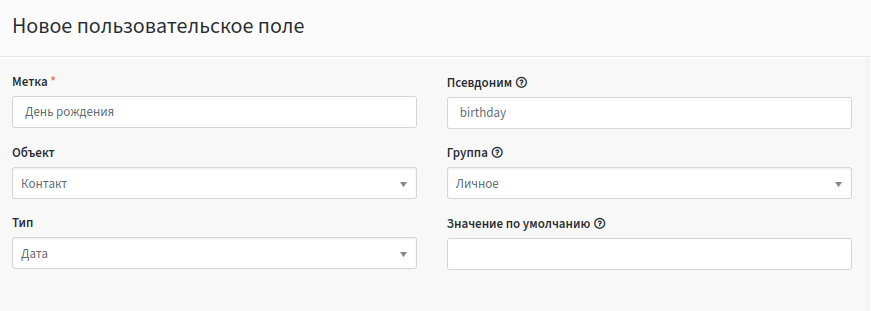
- Начните с создания нового пользовательского поля в полях контакта для дня рождения.
- Перейдите к MautiBox_URL/s/contacts/fields
- Нажмите на кнопку «Новое» в правом верхнем углу.
Убедитесь, что тип данных установлен на "Дата", чтобы можно было заполнить только даты.
- Сохраните пользовательское поле и продолжайте.
2. Подготовьте данные

- Создайте Excel с полями, показанными здесь.
- После того, как вы собрали все свои данные, и даты отмечены правильным образом (Y-M-D), экспортируйте Excel как файл CSV.
3. Импортируйте пользователей и их дни рождения
Шаг 1: импортируйте ваши контакты
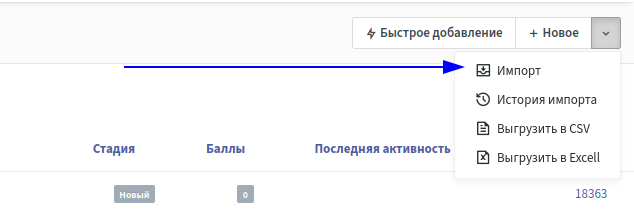
- Импортируйте контакты в MautiBox через файл CSV
- Свяжите поля из файла с полями контактов в MautiBox
- Перейдите к контактам MautiBox_URL/s/contacts
- Нажмите на стрелку, указывающую вниз в правом верхнем углу
- Нажмите кнопку импорта
Шаг 2: Загрузите свои контакты
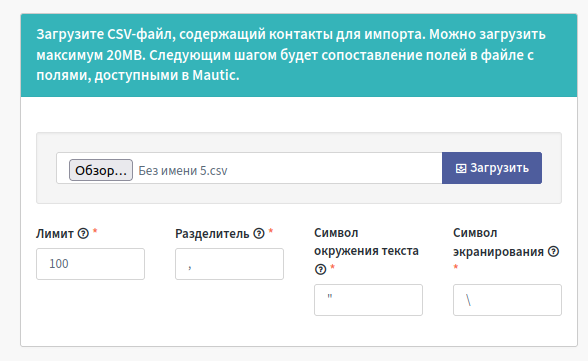
- Или перейдите непосредственно к MautiBox_URL/s/contacts/Import/new
- Загрузите файл с настройками по умолчанию
Шаг 3: Проверьте свои данные
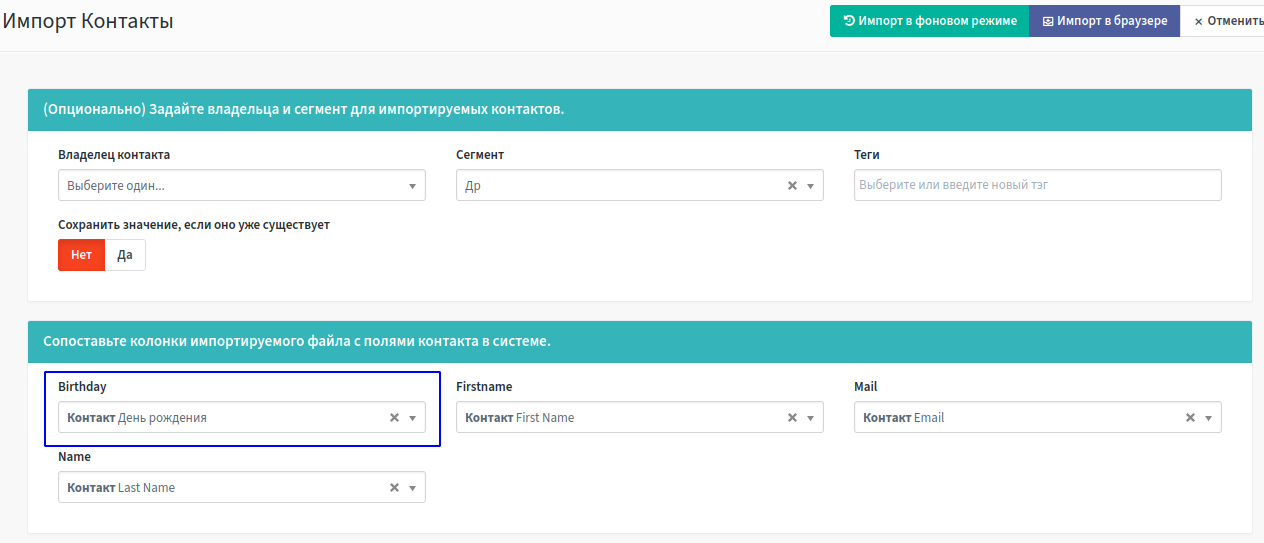
- Убедитесь что в контактах MautiBox_URL/s/contacts, контакты и их дни рождения правильно импортируются.
(Мы же не хотим поздравлять не в то время). - Также: дважды проверьте дату, потому что D-M-Y не равно M-D-Y.
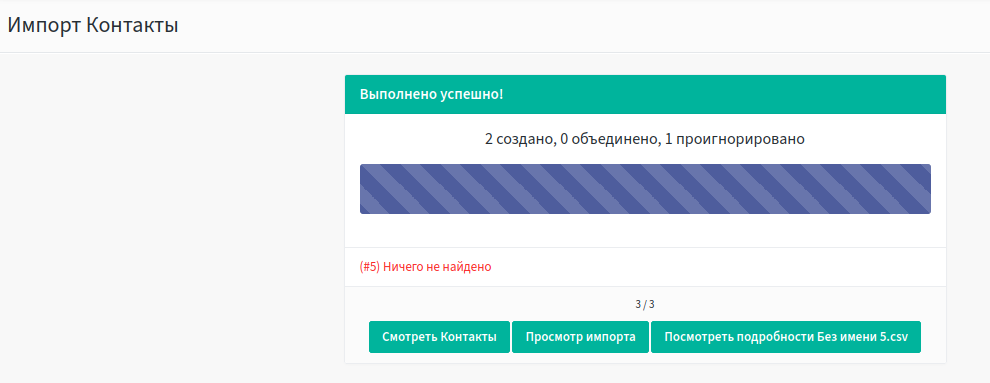
4. Создайте поздравительное письмо на день рождения
Создайте электронное письмо, которое вы хотите отправлять по своим контактам.
Совет: используйте токены, например {contactfield=firstname|друг}}, чтобы персонализировать письмо.
5. Создайте сегмент
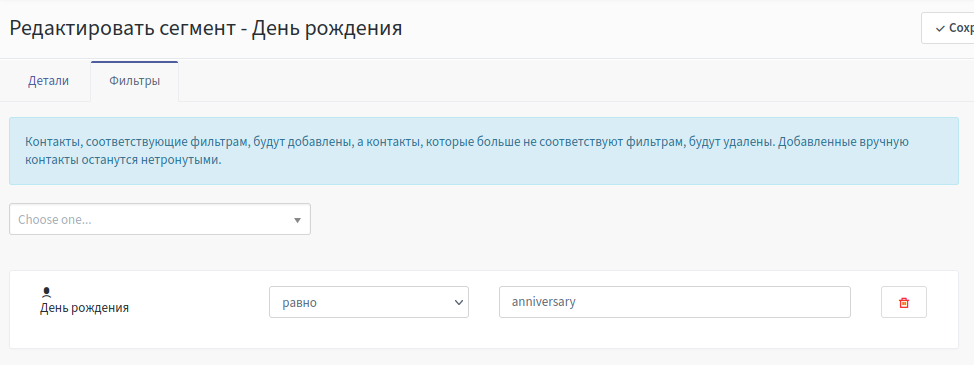
- Перейдите в MautiBox_URL/s/segments
- Нажмите кнопку Новый, чтобы создать новый сегмент, который впоследствии будет использоваться в вашей кампании.
- Мы назовём наш сегмент «День рождения».
- На вкладке «Фильтр» выберите поле День рождения у контакта в качестве условия, по которому вы хотите отфильтровать сегмент.
- Теперь выберите равно и введите anniversary, чтобы создать его.
- Таким образом, все, у кого день рождения приходится на годовщину, будут автоматически помещены в сегмент.
- Это волшебное слово фильтра. Их существует больше.
- Дополнительная информация о них в главе «Дополнительно: Информация об этих умных датах».
- Сохраните сегмент.
6. Создайте кампанию в честь дня рождения
Шаг 1: Добавьте новую кампанию
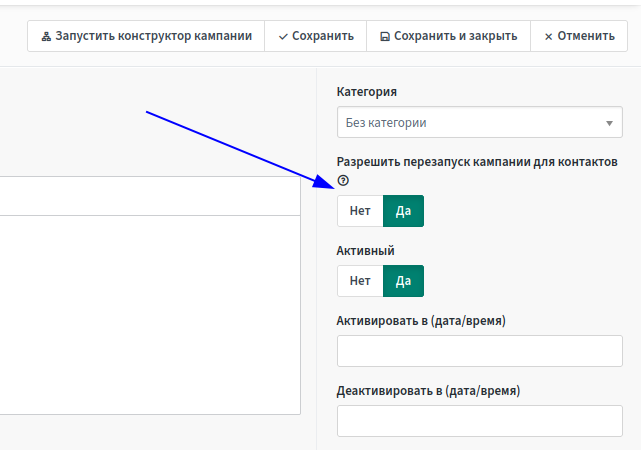
- Перейдите в MautiBox_URL/s/campaigns и добавьте новую кампанию.
- Убедитесь, что параметр «Разрешить перезапуск кампании для контактов» установлен на Да.
Шаг 2: Создайте поток
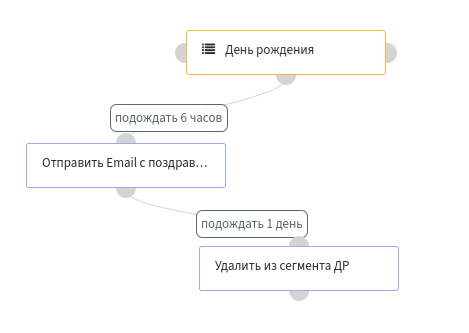
Мы хотим, чтобы наша кампания выглядела как поток.
Почему задержка именно 6 часов? - Мы любим получать письма рано утром, чтобы они не были погребены под кучей других писем.
Почему мы удаляем пользователя из сегмента через день? - Потому что если бы мы сделали это сразу, пользователь был бы добавлен заново и получил бы еще одно письмо на день рождения. Одного в год вполне достаточно.
Шаг 3: Давайте настроим это!
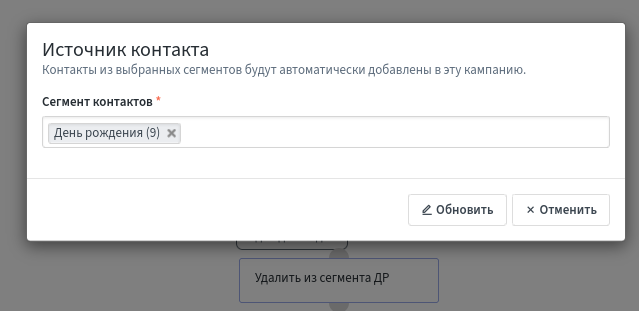
- Запустите конструктор кампаний и выберите сегмент «День рождения» в качестве отправной точки.
- Запустите конструктор кампаний, отредактировав кампанию и нажав эту кнопку.
Шаг 4: Настройте действия
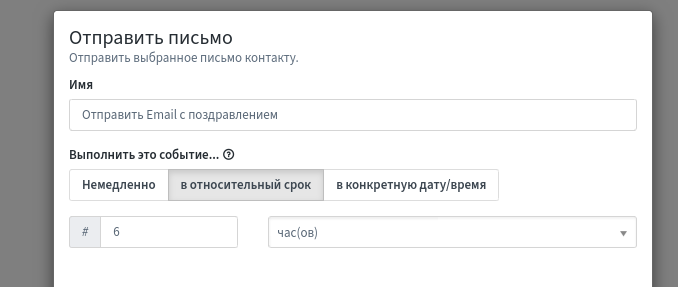
- Выберите «Отправить электронное письмо» в качестве действия и выберите письмо, которое вы хотите отправить.
- При необходимости установите задержку.
Шаг 5: Настройте ежегодное повторение
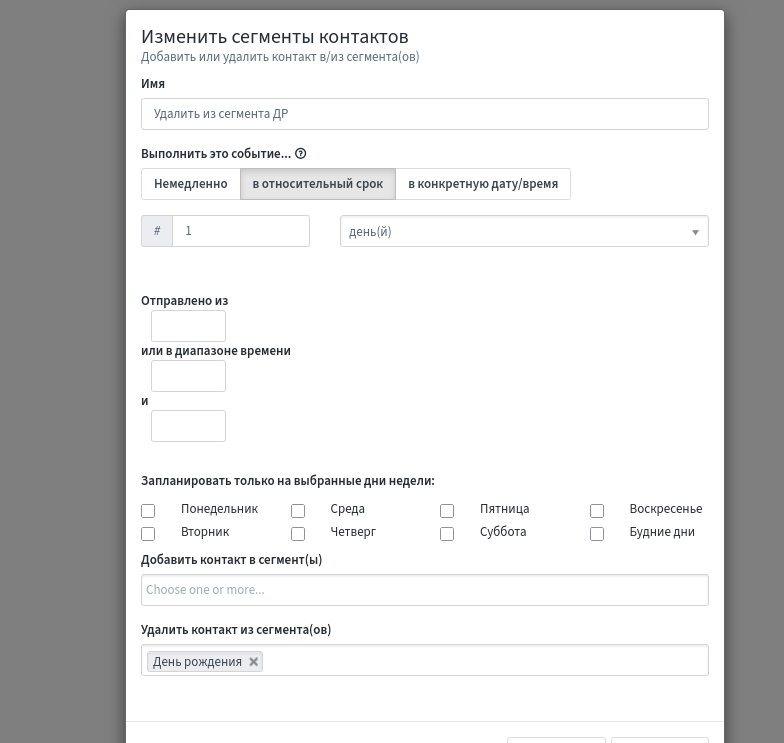
Выберите действие «Изменить сегмент контактов».
Удалите контакт из сегмента «День рождения» через 1 день.
Таким образом, контакт будет автоматически добавлен на следующий год.
Шаг 6: Публикация
Опубликуйте и протестируйте свою кампанию, и письма с поздравлениями будут рассылаться автоматически.
Ура! 🥳🎉
7. Дополнение: информация об умных датах
Мы дадим вам несколько дополнительных слов, которые вы можете использовать в сегментах MautiBox.
-
'anniversary’, (ежегодное событие)
-
‘birthday’, (день рождения, повторяющееся)
Которые проверяют дату в формате: "%-m-d" и повторяют её ежегодно -
'Month_last', (полночь первого дня последнего месяца)
-
'Month_next', (полночь первого дня следующего месяца)
-
'Month_this', (полночь первого дня этого месяца)
-
'Today', (если дата сегодняшняя)
-
'Tomorrow', (если дата завтра)
-
'Yesterday', (если дата была вчера)
-
'Week_last', (полночь понедельника прошлой недели)
-
'Week_next', (полночь понедельника следующей недели)
-
'Week_this', (полночь понедельника на этой неделе)
-
'Year_last', (полночь первого дня января прошлого года)
-
'Year_next', (полночь первого дня января следующего года)
-
'Year_this', (полночь первого дня января этого года)
Мы любим MautiBox и можем с уверенностью сказать, что у нас это хорошо получается. Если вам нужна помощь в реализации, или вы хотите узнать больше о продукте и его возможностях, просто дайте нам знать. Давайте общаться и творить великие дела вместе!
